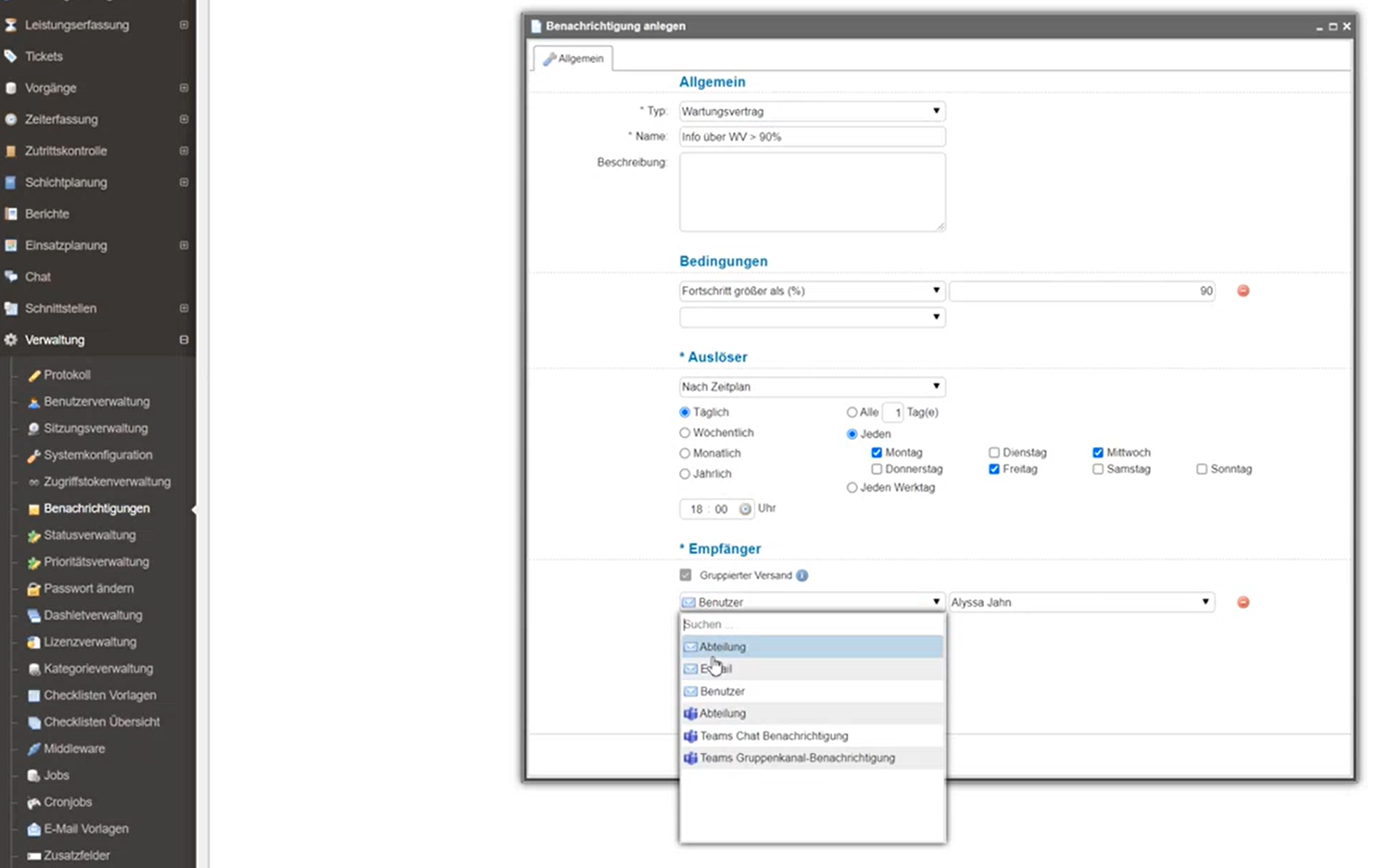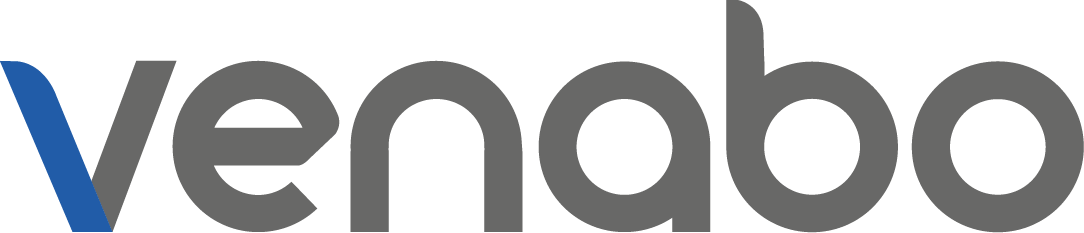Nicht bei allen Artikeln ist der gesamte Text durchsuchbar, sondern nur der Titel.
-
Allgemein
-
-
- Allgemein
- Aufträge
- Chat
- Einsatzplanung
- Kalender
- Leistungserfassung
- Namensgebung
- Projekte
- Tags
- Teamviewer
- Ticket
- Vorgänge
- Warenwirtschaft
- Wartungsverträge
- Zeiterfassung
- Alle Artikel anzeigen ( 1 ) Artikel zusammenklappen
- Belegtransfer
- Benachrichtigungen
- Benutzerverwaltung
- Checklisten Vorlagen
- Cronjobs
- Dashletverwaltung
- E-Mail Vorlagen
- Jobs
- Kategorienverwaltung
- Lizenzverwaltung
- Middleware
- Passwort ändern
- Prioritätsverwaltung
- Protokoll
- Sitzungsverwaltung
- Statusverwaltung
- Zusatzfelder
- Alle Artikel anzeigen ( 2 ) Artikel zusammenklappen
-
-
Leistungserfassung
-
- Abrechnungsmatrix
- Abteilungen
- Artikelstamm
- Belege
- Einsatzbereiche
- Erfüllungsarten
- Kontaktmanager
- Mitarbeiter
- Objekt
- Standorte
- Tags
- Telefonjournal
- Texteinträge
- Umkreissuche
- Urlaubsmodelle
- Zeitmodelle
- Alle Artikel anzeigen ( 1 ) Artikel zusammenklappen
-
Tutorial
-
Zeiterfassung
venabo.DOKU / venabo.DOKU / Benachrichtigungen
Benachrichtigungen
Die Benachrichtigungen bieten Ihnen die Möglichkeit weitere Informationen über bestimmte individuelle, firmenspezifische Fälle zu erhalten.
Dazu können Sie neben den bereits im Standard hinterlegten “Benachrichtigungen”, die durch Email-Vorlagen bereits bestehen, Ihre Benachrichtigungen die Sie per App oder Email empfangen möchten erweitern.
Dafür öffnen Sie den Menüpunkt “Verwaltung” und klicken auf “Benachrichtigungen”. Unter dem Button “Neue Benachrichtigung” können Sie ein weiteres Fenster öffnen. Für eine neue Benachrichtigung, die nach Ihren Vorgaben zu definieren ist, überlegen Sie zuerst was Sie mit der Benachrichtigung erreichen möchten. Die Pflichtfelder sind auszufüllen und durch ” * ” gekennzeichnet.
Unter “Typ” definieren Sie vorab welcher Bereich angesprochen werden soll, den Sie als Information abfragen möchten.
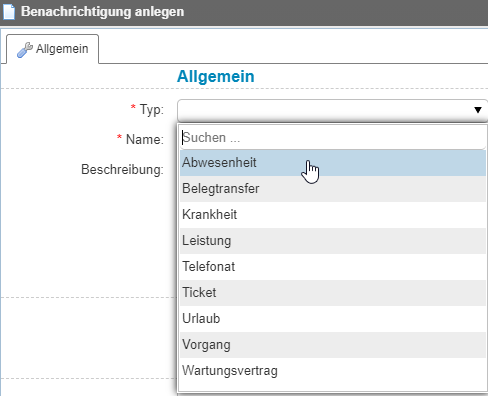
Durch Bedingungen die Sie daran knüpfen, entstehen vertikal immer UND-Verknüpfungen im logischen Aufbau. Auf horizontaler Ebene entstehen immer ODER-Verknüpfungen der Bedingungen zur neuen Benachrichtigung.
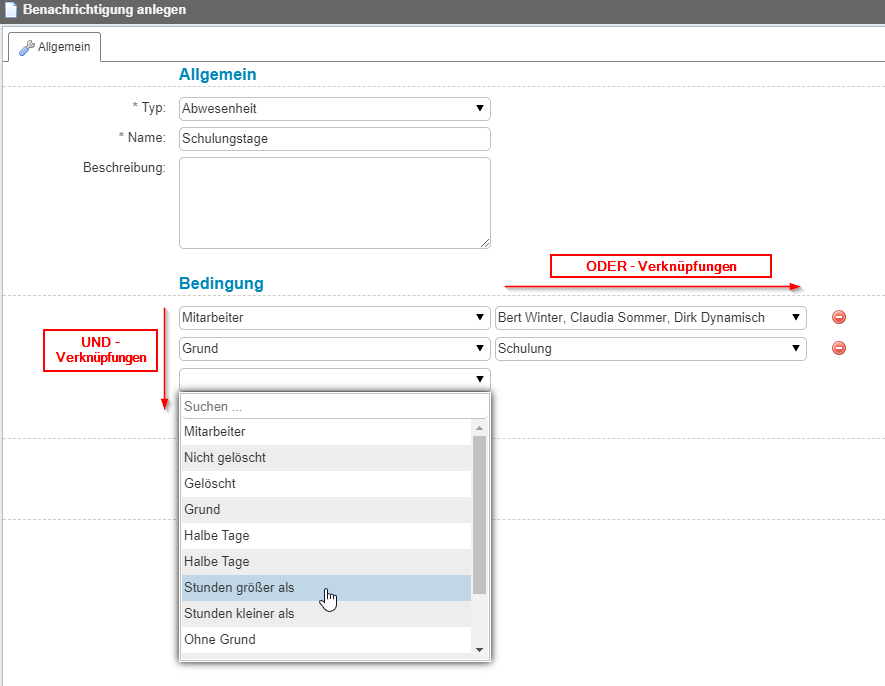
Für die Einstellung des Abfrage-Moments und den gewünschten Auslösungsmoment einer Benachrichtigung müssen Sie noch den Zeitpunkt definieren.
Mit der zu definierenden “Zeit” durch die Option “Bei Änderung” oder “Bei Anlage” können die den Auslösungsmoment der Benachrichtigung bestimmen. Dabei ist zu beachten, dass nur entweder “Bei Änderung” oder “Bei Anlage” eine Benachrichtigung erfolgreich erstellt werden kann.
Bitte beachten Sie das nur “Bei Änderung” oder nur “Bei Anlage” in einer Abfrage einer Benachrichtigung verwendet werden dürfen!
*Wenn über Beides informiert werden soll, dann müssen Sie dafür auch zwei eigene (extra) Benachrichtigungen erstellen.
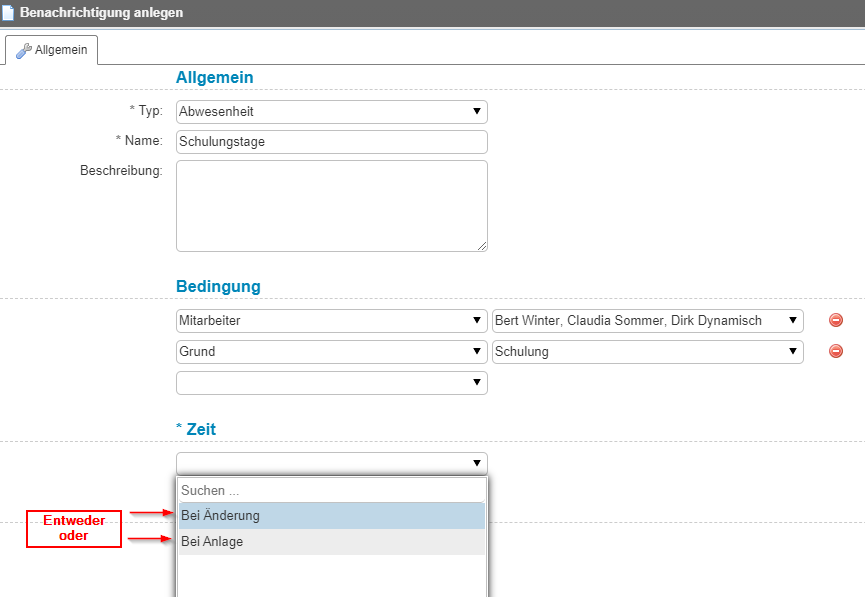
Jetzt können Sie final noch die Empfänger, der von Ihnen fast fertig definierten Benachrichtigung, durch Ihre Auswahl festsetzen.
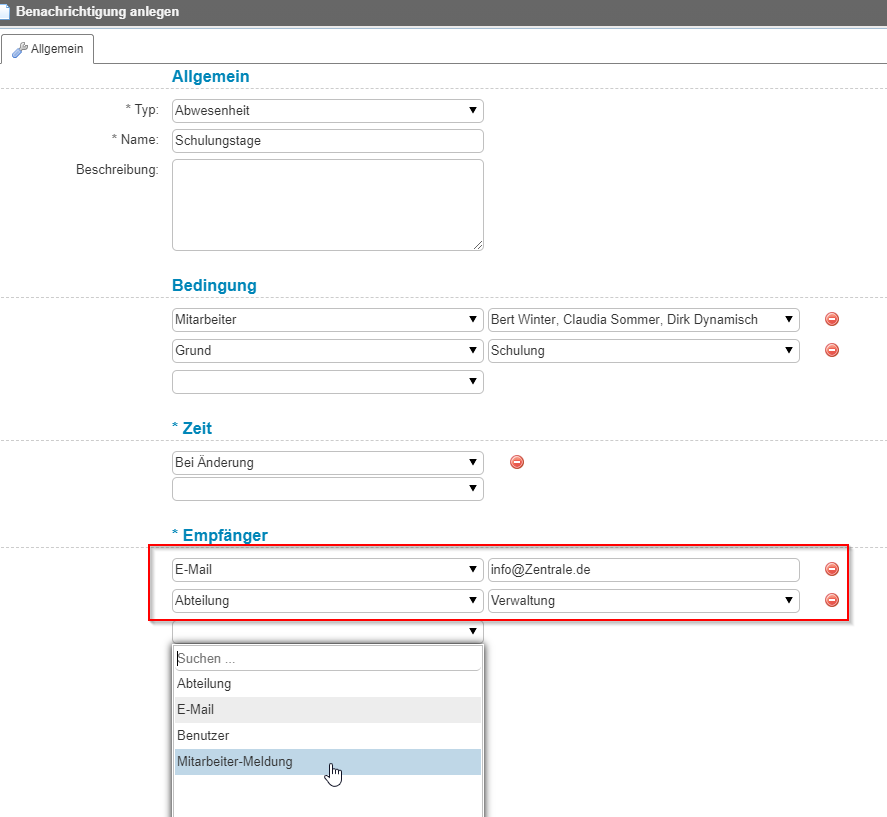
Jetzt können Sie Ihre neue definierte Benachrichtigung “Speichern”. Ihnen erscheint die Benachrichtigung in Ihrer Auswahlliste nun im inaktiven Status.
Mit einem Rechtsklick können Sie nun Ihre neue Benachrichtigung “Aktivieren” und diese wird dann automatisch an Sie zugestellt.
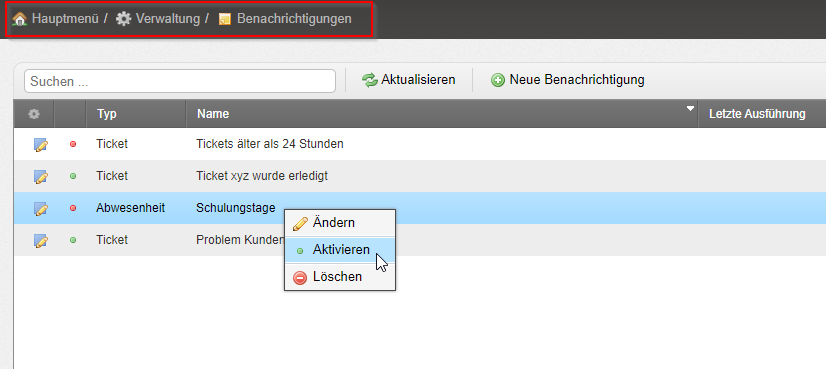
Ein weiter Fall könnte folgendes Beispiel sein: Sie möchten neben der Information einer Krankmeldung, die durch einen Mitarbeiter an seinen Vorgesetzten gemeldet wird über die Antragsverwaltung ebenso eine Information an die Zentrale senden. Diese benötigen Sie für die zusätzliche Information die rausgehen soll. Im Folgenden müssen immer Typ, Name, Zeit und Empfänger der neuen Bedingung auszuwählen. Damit geht eine extra erstellte Benachrichtigung an die gewünschten Empfänger. So können Sie viele weitere gewünschte Benachrichtigungen, die für Ihre firmspezifischen Zwecke dienlich sind erstellen und für sich nutzen.
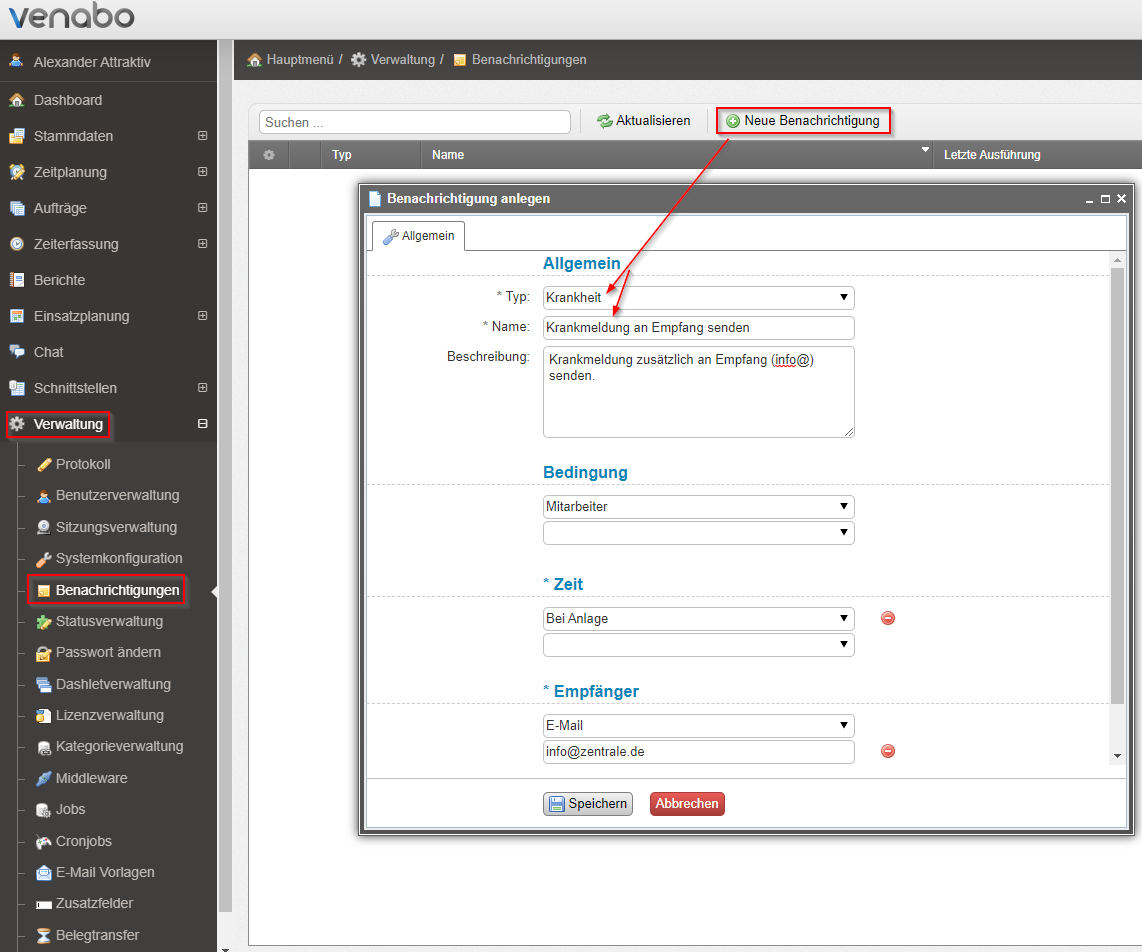
Benachrichtigungen als Zeitplan
Den Zeitplan für die Zustellung von Benachrichtigungen legen Sie in venabo über die allgemeine Verwaltung fest. Sie können den Benachrichtigungsrhythmus individuell und jederzeit anpassen und behalten so alle Benachrichtigungen im Griff.
Das hat den Vorteil, dass Benachrichtigungen sparsam eingesetzt und nicht im Überfluss versendet werden. Sie haben die Möglichkeit z.B. den Mitarbeitern des Supports nur wichtige Änderungen nach Zeitplan per Mail zu senden, wenn ein neues Ticket erstellt wird oder ein Ticket eskaliert. Des Weiteren wird die Zahl der E-Mails mit den gruppierten Benachrichtigungen deutlich reduziert.
Sie können die individuellen Einstellungen der Benachrichtigungen für folgende Typen einfügen:
- Projekt
- Stempelgerät
- Telefonat
- Ticket
- Urlaub
- Vorgang
- Wartungsvertrag
- Zeitkonto
- Zulagenbuchung